作者:juniu网络 来源:互联网 发布时间:2023-07-27
打印机扫描功能怎么用?如何使用打印机扫描文件?本文就给大家介绍打印机扫描文件的操作步骤。
解决方法:
1、点击电脑左下角的开始菜单,点击设备和打印机;
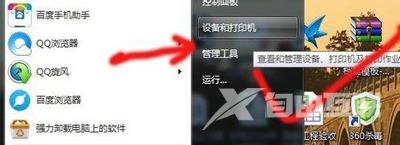

2、双击打开我的默认的且已经准备就绪了的打印机,点击右边的扫描文档或图片;
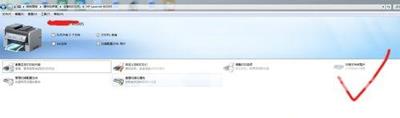
3、将图片或文件放入复印机,点击开始扫描就可以了;
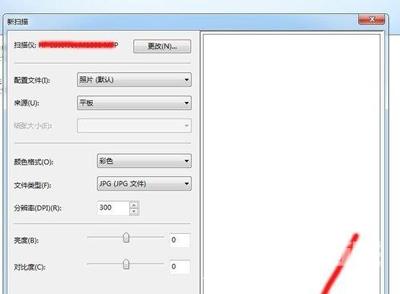
4、扫描完成后会弹出一个对话框,要求输入一个文件名称,随便输入一个即可;
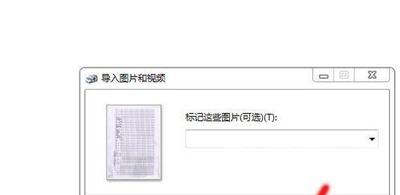
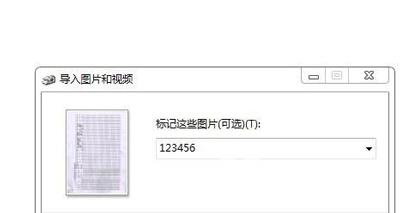
5、导入成功,会自动打开文件存储目录,下图便是我扫描的文件;
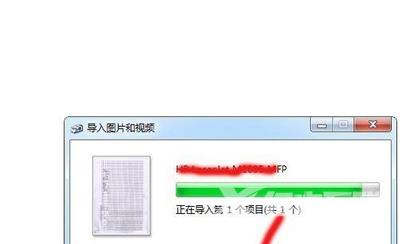
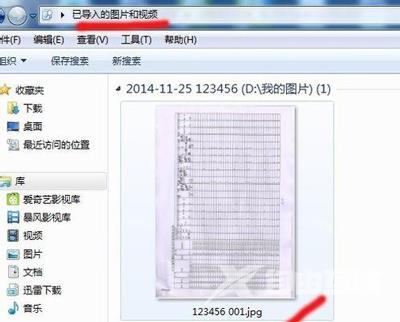
其他打印机问题解答:
Win7电脑连接XP系统共享打印机的操作方法
打印机怎么连接电脑 安装打印机图文教程
局域网打印机不能正常打印的解决方法